Ajouter et supprimer des listes
Ajouter une liste
Pour ajouter une liste de diffusion, cliquez sur l'icône "+" Ajouter une liste. Choisissez ensuite si vous désirez ajouter une liste de diffusion classique, une liste dynamique ou une liste en tant que segment.
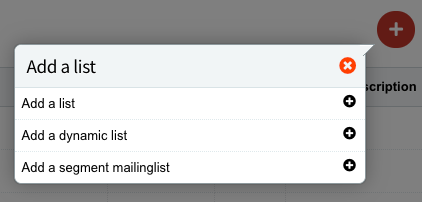
Donnez à la liste un nom dans la fenêtre qui s'ouvre. Cliquez sur Ajouter une liste.
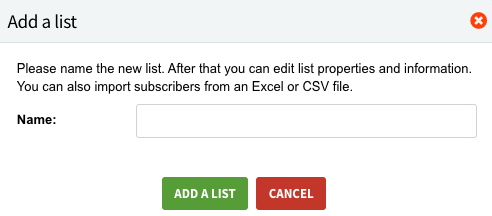
Informations de la liste
Renseignez ici les informations relatives à la liste créée :
Nom
C'est le nom que vous avez choisi lors de la création, vous pouvez le modifier ici.
Description
Vous pouvez insérer une description dans ce champ si vous le souhaitez - ce champ n'est pas obligatoire.
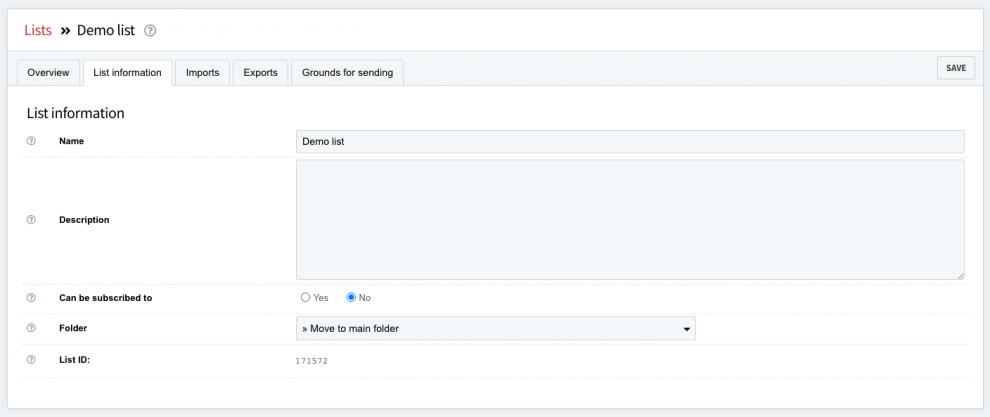
Abonnement possible
Cette option définit si la liste est accessible à l’inscription via un formulaire ou via votre site web.
Page d'abonnement spécifique à la liste
Cette option vous permet de choisir quel site gère les abonnements aux listes et les annulations, si nécessaire. Cependant, le choix principal se fait dans les paramètres généraux. Contactez notre support pour plus d'informations avant de modifier le paramètre.
Dossier
Choisissez le dossier dans lequel vous souhaitez classer la liste en question. Si vous ne voulez pas que la liste soit dans un sous-dossier, choisissez Envoyer vers le dossier principal.
Après avoir complété cet onglet, cliquez sur Sauvegarder.
Imports
Dans l’onglet Imports vous pouvez importer de nouveaux abonnés depuis votre ordinateur à l’aide d’un fichier au format Excel ou CSV. Vous trouverez plus d’informations sur les imports de liste sur la page Importer une liste d’emailing sur LianaMailer.
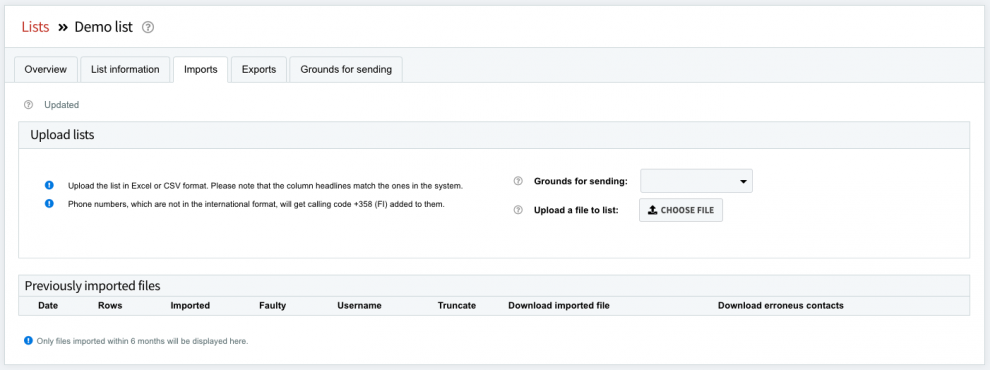
Exports
Dans l’onglet Exports, vous pouvez télécharger sur votre ordinateur tous les abonnés actifs d’une liste, tous les abonnés inscrits via votre page d'abonnement ou encore tous les désabonements enregistrés depuis la création de la liste. Vous pouvez aussi choisir quels champs vous souhaitez voir apparaitre sur votre fichier Excel.
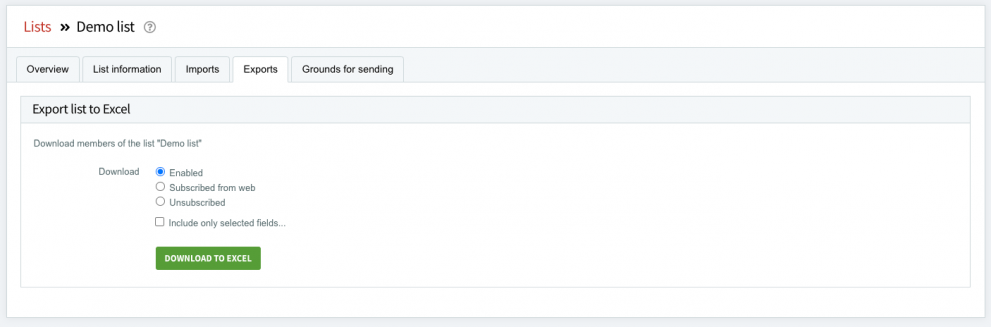
Motifs de communication (consentement RGPD)
Cet onglet correspond à la gestion des différents consentements RGPD que vous proposez à vos abonnés.
Vous pouvez définir les différents motifs de communication depuis l'onglet Paramètres de votre compte. Si vous le souhaitez, vous pourrez appliquer un motif de communication spécifique à l’ensemble de la liste depuis cette section.
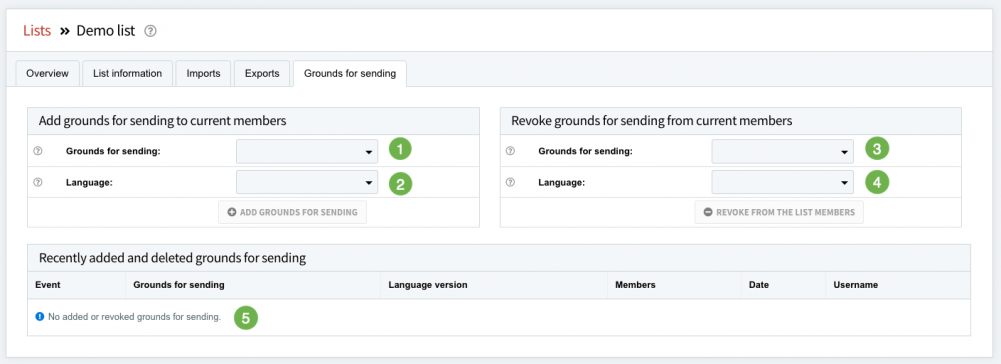
| 1 | Le motif de communication choisi sera ajouté à tous les destinataires de la liste. Les champs en gris indiquent que vous n’avez pas défini de localisation pour les motifs de consentement, et que des motifs de communication ne peuvent donc pas être choisis. |
| 2 |
La langue du motif de communication que vous pouvez ajouter aux membres actuels de la liste. Ces langues correspondent aux localisations que vous avez défini pour les motifs de communication. |
| 3 | Le motif de communication choisi sera supprimé de tous les destinataires de la liste. Les champs en gris indiquent que vous n’avez pas défini de localisation pour les motifs de consentement, et que des motifs de communication ne peuvent donc pas être choisis. |
| 4 | La langue du motif de communication choisi sera supprimé aux membres de la liste. Ces langues correspondent aux localisations que vous avez défini pour ces motifs de communication. |
| 5 | Historique des motifs de communication ajoutés ou supprimés. |
Supprimer une liste
Sélectionner la liste que vous souhaitez supprimer et cliquez sur Supprimer la liste puis validez en choisissant oui.






